教程网首页 > 百科教程 > ps教程 》 PS制作漂亮3D岩石文字效果
PS制作漂亮3D岩石文字效果
效果图
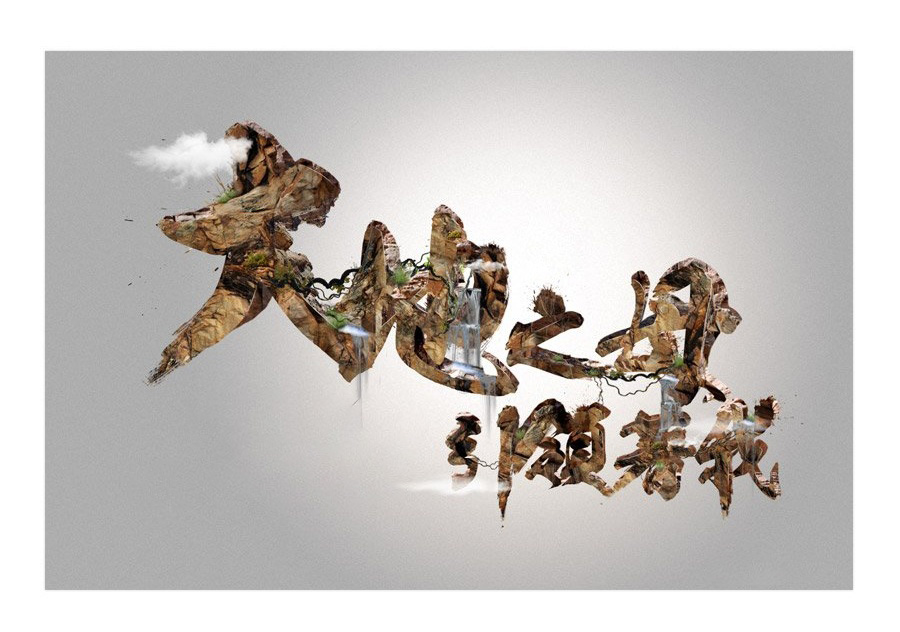
用毛笔字体打出文字的原型,调整文字大小和位置,备份一份后合并’字体原型‘组。
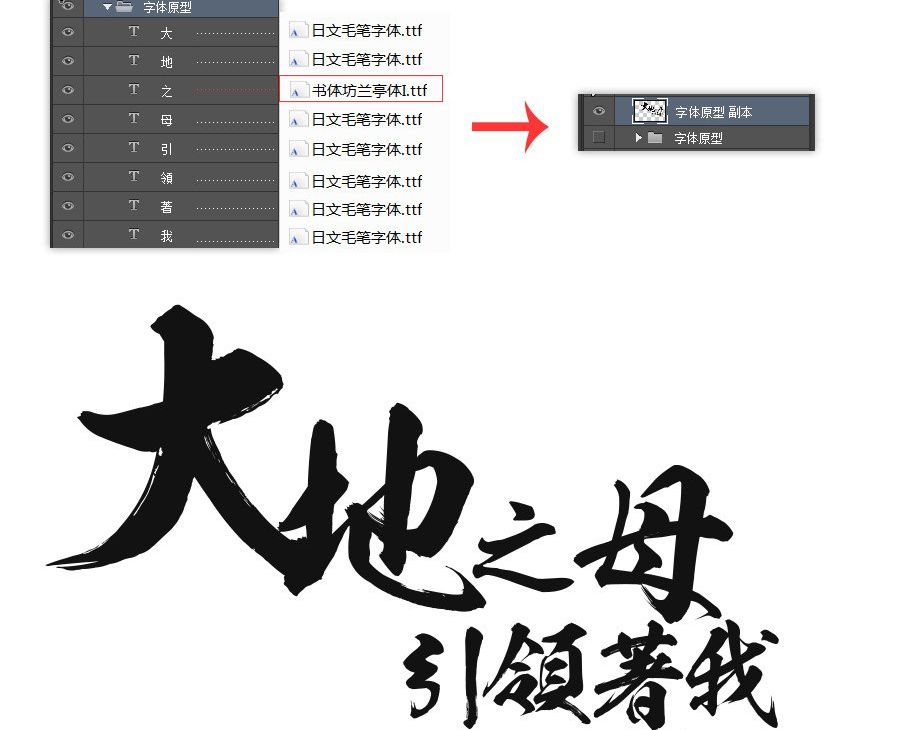
在文字原型的基础上,添加适当的笔墨溅射加强效果。可以在笔画交接处和文字中的’点‘的地方添加溅射。在文字的边缘加一些写毛笔字时那种末尾收起时的效果,适当就好。
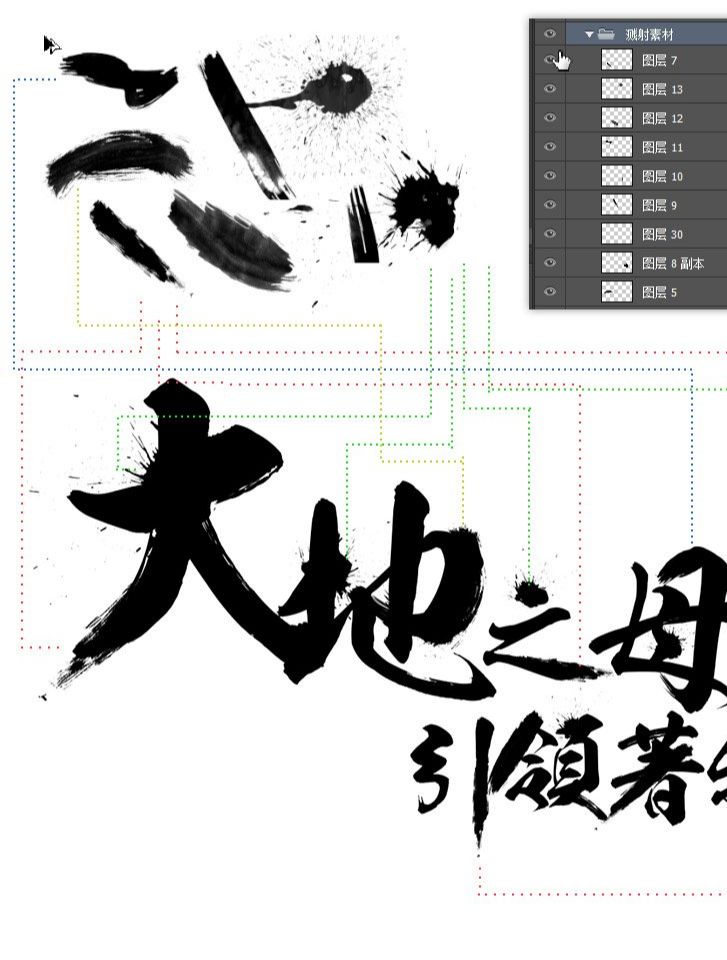
选择合适的岩石图片,裁剪岩石部分。将岩石的图层作为文字图层的剪切蒙版。
就像贴图一样重复复制岩石图层调整一下位置,在过渡生硬的地方加个图层蒙版拉一下。
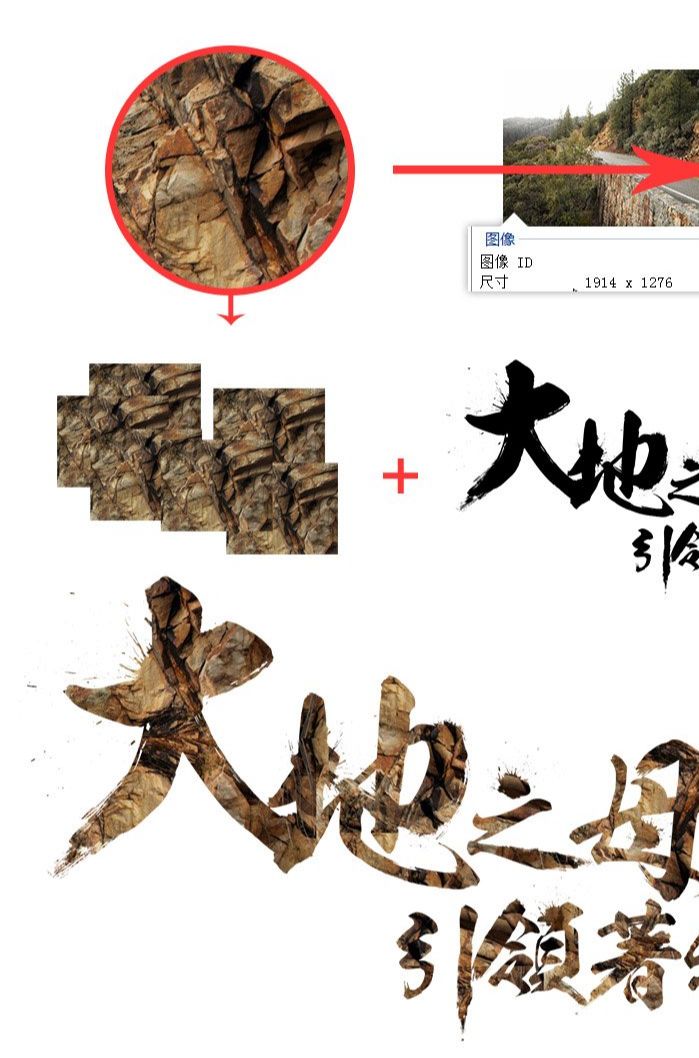
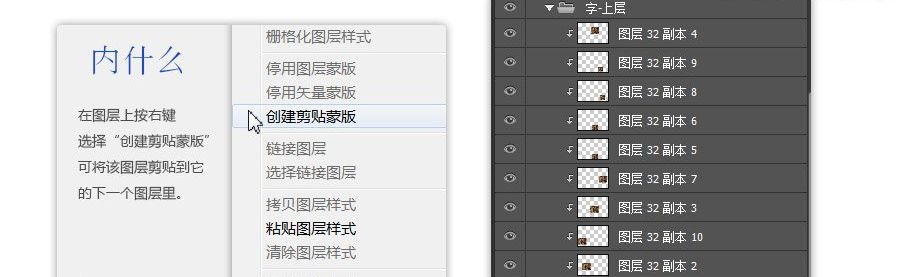
复制文字图层并移至原来图层的下方,调整位置让它有种文字阴影的效果,将素材图片裁剪好后“创建剪贴蒙版”到刚刚复制好的文字图层。
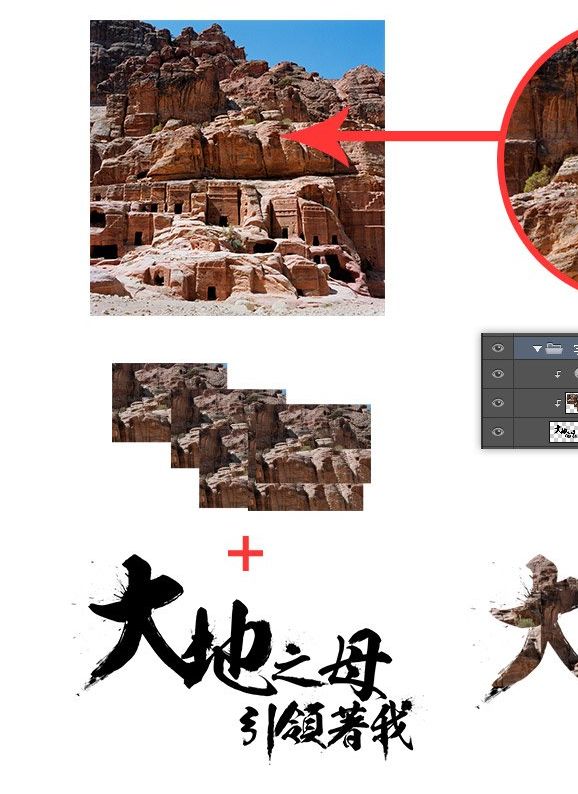
用画笔在原来的文字图层上画上一些立体的效果。

将之前的两张素材图片里的岩石抠出来,Ctrl+T变形好找个好位置贴上去。

在相应的位置增加一些高光效果,勾出一条一像素的线,然后两边虚化掉。
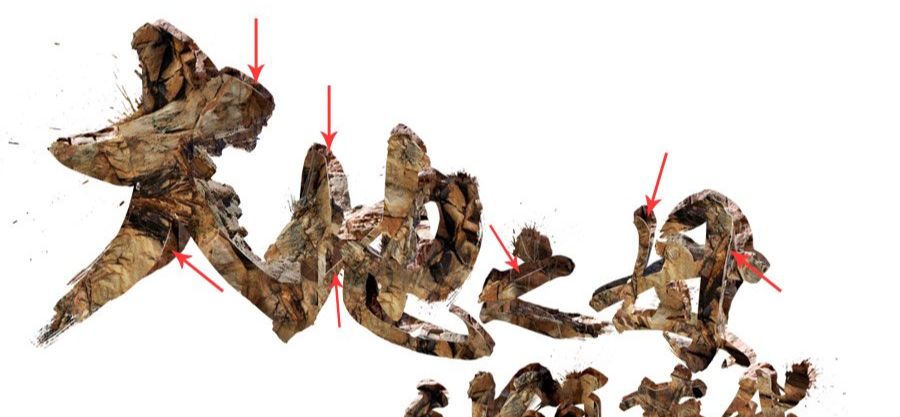
添加草、藤、瀑布、和云,润色。
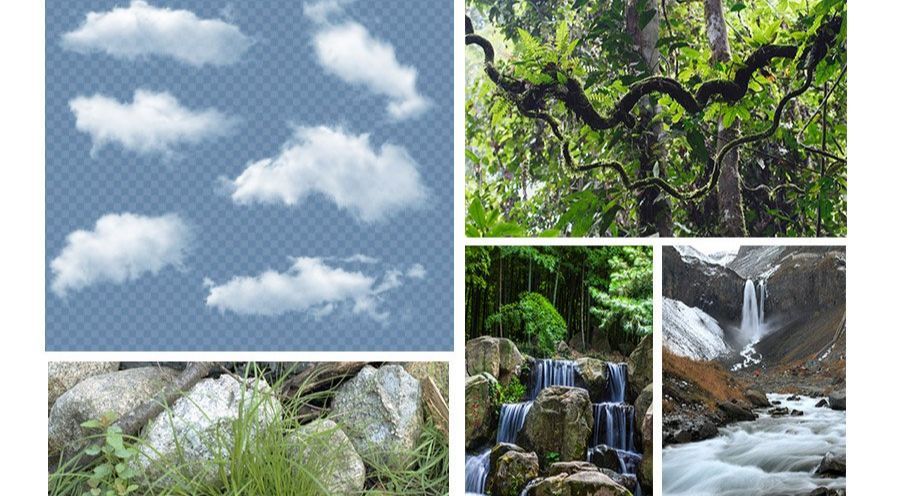
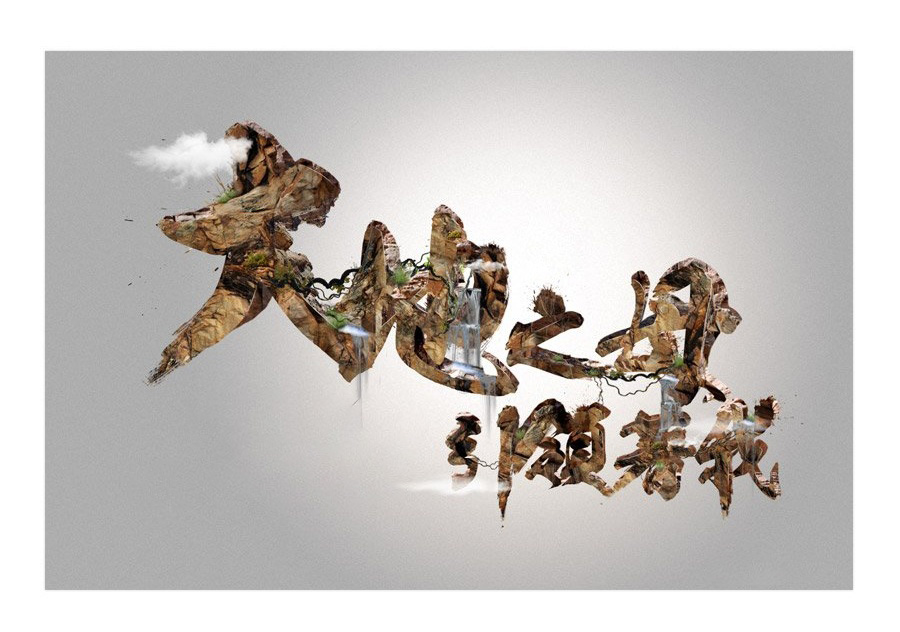
PS制作漂亮3D岩石文字效果相关文章:
无相关信息扫一扫手机观看!

最新更新的教程榜单
- photoshopexpress和photoshop区别03-08
- Ps衣服怎么改成彩虹色03-08
- ps中图片怎么旋转03-08
- ps制作缝线效果的牛仔艺术字03-08
- 用ps CS5新功能完成精细毛发抠图03-08
- ps怎么选定区域03-08
- 怎么样将照片编辑成宽高比3:403-08
- ps换色后怎么调整边缘03-08
- ps怎么调整文件尺寸大小03-08
- 电脑上ps怎么免费下载03-08
- photoshopcs怎么提取印章03-08
- ps怎么把一张图片p得高大上03-08
- ps中蒙版抠图背景如何去掉03-08
推荐的视频教程榜单
- ps调整图层大小04-04
- ps立体字制作教程05-10
- Photoshop通道的加工手法04-14
- ps新建白色背景图层05-10
- ps如何一键变白底05-10
- Photoshop简单为芙蓉姐姐瘦身05-10
- ps怎么调整单个图层大小04-04
- ps卸载不了怎么办05-10
- ps像素和厘米怎么换算05-10
- ps怎么改图片大小kb像素不变05-10
- ps内容识别在哪04-14
- ps中怎么加时间水印04-04
- ps金属字怎么做05-10

















